如何修復iPhone上沒有網路連線的問題
- WBOYWBOYWBOYWBOYWBOYWBOYWBOYWBOYWBOYWBOYWBOYWBOYWB轉載
- 2023-04-13 23:49:0110660瀏覽
如今,當一切都在線時,包括會議、視訊通話、音訊通話和瀏覽應用程序,互聯網已成為我們生活中不可或缺的一部分。
最近,許多iPhone用戶報告說,他們的iPhone上沒有獲得適當的網路連線。當他們嘗試存取任何應用程式或任何其他服務時,他們收到一條錯誤訊息,內容如下。
沒有網路連線
請檢查您的網路連接,然後再試一次。 (錯誤:連線 () 函數中出錯)
與Wi-Fi相關的問題可能是造成這種情況的原因之一。這可能是在路由器或iPhone內,行動數據網路可能會受到限制。好吧,在對此問題進行了大量研究之後,我們在下面的文章中收集了一組解決方案,這些解決方案將幫助用戶解決此問題。
修復1 –啟用然後停用飛航模式選項
在任何裝置上啟動飛航模式時,它會中斷所有可能的網際網路或網路連線。因此,啟用飛行模式然後停用它會使用以下步驟刷新iPhone上的網路連線。
步驟1: 先解鎖iPhone,然後到iPhone上的「設定」應用程式。
步驟2: 然後,您將看到一個名為「飛行模式」的選項 設定頁面頂部如圖所示。
步驟3: 現在點擊飛航模式切換按鈕以啟用它。
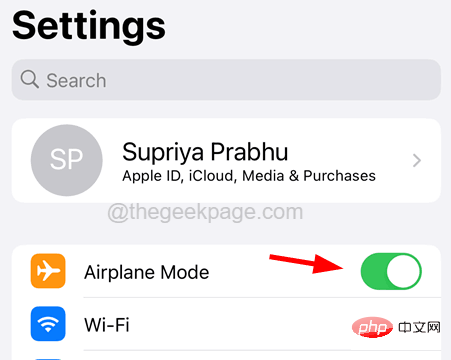
步驟4:啟用後,請等待一段時間。
步驟5: 稍後,透過再次按一下其切換開關將其關閉,如下所示。
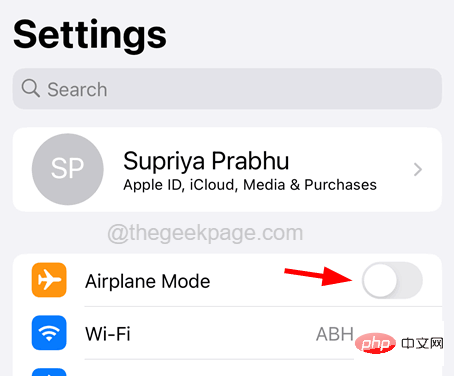
修復2 - 將日期和時間設定更改為自動
一些用戶能夠透過允許iPhone本身自動更改日期和時間來解決此問題。
步驟1: 為此,您必須開啟「設定」應用程式。
步驟2:然後向下捲動「設定」頁面,然後點選「常規」選項。

步驟3: 現在選擇 日期和時間 點擊選項。
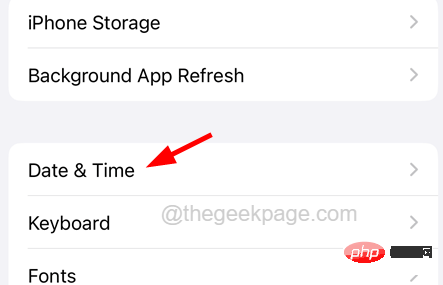
步驟4:在「日期和時間」頁面上,點擊「自動設定」切換按鈕以啟用它,如下所示。
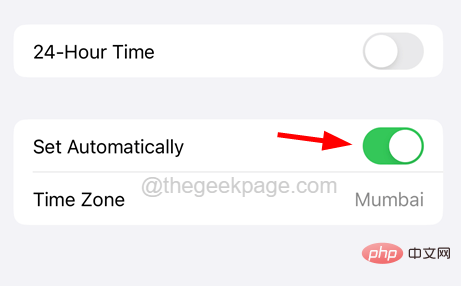
步驟5:完成後,關閉「設定」頁面。
修復3 –重置網路設定
當沒有任何方法可以解決此問題時,您可以隨時重置iPhone上的網路設置,這肯定可以按照以下步驟解決iPhone上的此網際網路連線問題。
步驟1: 首先開啟iPhone上的「設定」頁面。
第2步: 導覽至 常規 點選它選項。

步驟3:現在將常規頁面向下捲動到底部,然後按一下「轉移」或「重設iPhone」。
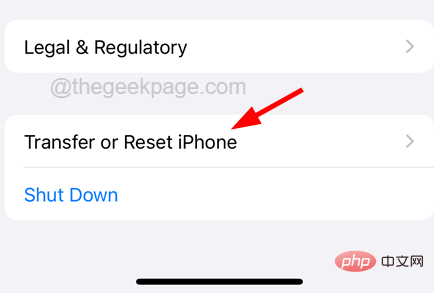
步驟4:在下一頁上,選擇底部的「重置」選項,如下所示。
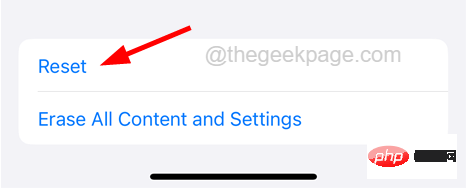
步驟5:螢幕上出現一個上下文選單。
步驟6:從清單中點選重置網路設定。

步驟7:輸入密碼以繼續。
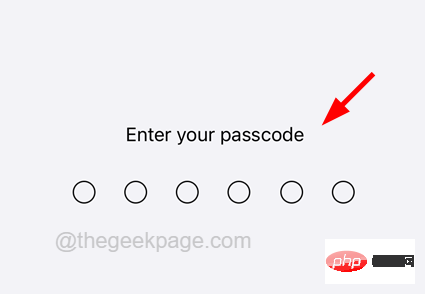
步驟8:之後,您需要再次點擊「重置網路設定」選項以繼續。
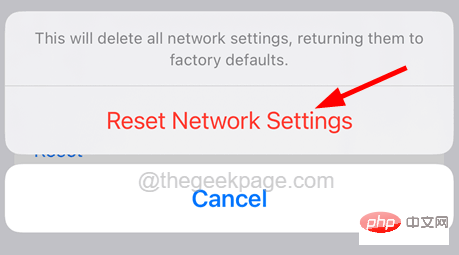
步驟9:這將開始重置iPhone上的網路設定。
修復4 –關閉Wi-Fi設定並將其開啟
如果您發現此問題可能是由iPhone上的某些Wi-Fi設定引起的,我們建議您按照以下步驟進行修復。
步驟1: 首先,您需要在iPhone上開啟「設定」應用程式。
步驟2: 然後透過點選選擇Wi-Fi選項,如下所示。
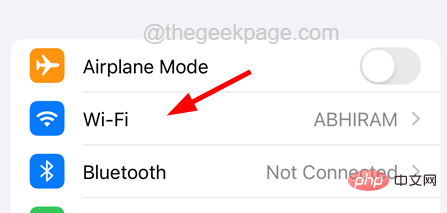
步驟3: 現在透過點擊其切換按鈕關閉Wi-Fi選項。
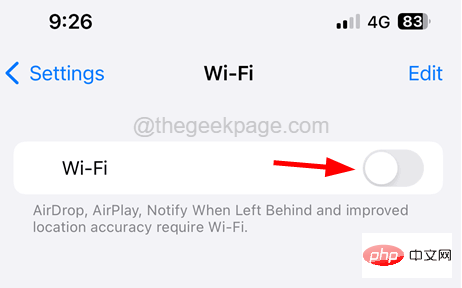
步驟4: 停用後,等待一段時間,然後再次點擊##切換開關將其重新啟用,如下圖所示。
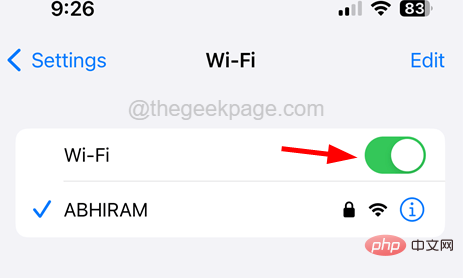
「設定」頁面。
步驟2: 之後,點選行動資料 設定頁面選單中的選項。
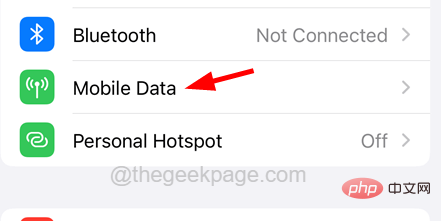
透過點擊其切換開關停用移動#大塔選項,如下所示。
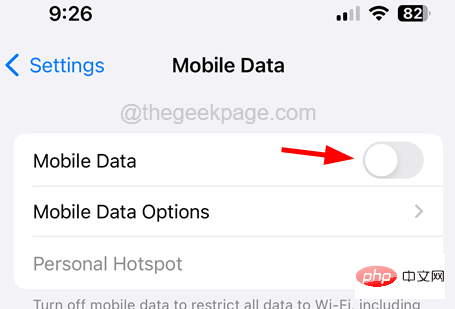
透過點擊其切換按鈕再次啟用它。
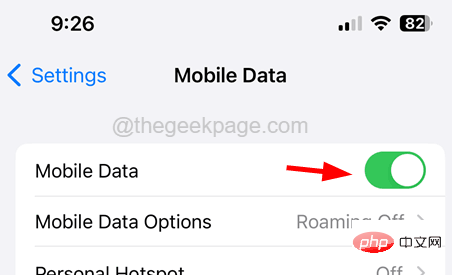
以上是如何修復iPhone上沒有網路連線的問題的詳細內容。更多資訊請關注PHP中文網其他相關文章!

